드디어 git, github 마스터하는 날이 왔다.
개발자들이 간지나게 쓰는 명령어로 말이다...
공부하기전에는 "와.. 어떻게 저렇게 쓰지?" 신기했는데
막상 공부하고서 써보니 별거아니구나 생각이 든다.
역시 사람은 공부를해야된다...
자 그러면 오늘 공부한 내용을 써보겠다.
github
상호작용 용어
- clone - github 저장소 복제
- push - github 저장소 밀어넣기
- fetch - github 저장소 일단가져만 오기(브런치에 영향없이)
- pull - github 가져와서 합치기 (바로 merge 되버린다.)
참고: 깃허브에서는 main브런치(=master브런치), origin(=원격저장소별명)
pull requests
유명한 repositories 임의로 수정, 삭제 못하게 하는것.
그래서 먼저 pull을 한다.
1. 저장소 fork 하기.
2. fork한 저장소 clone하기.
3. 브랜치 생성 후 생성한 브랜치에서 작업하기.
4. 작업한 브랜치 push하기.
5. pull requests 보내기.
git
terminal 명령어
- pwd : 지금 경로 파일 열기.
- clear : 화면 싹 다 지워.
- git init : git 생성.
- touch : 파일생성 ex) touch a.text - 이러면 a.text파일 생성됨.
- git status : git 상태 뭐가 추가된건지 상황설명.
- git add 파일명 : git 원하는 파일만 추가하기.
- git add . : git 파일 전체 추가.
- git commit -m "메세지" : git 메세지 입력해서 commit 하기.
- git commit : 입력 후 a,i,o(한칸띄우고 시작) 입력하면 밑에 insert 뜬다. 그러면 메세지 입력 가능.
a, i : 입력 가능
o : 한칸띄우고 시작
:w (저장기능)
:p (닫기기능)
:wp (저장후 닫기)
- git commit : 입력 후 a,i,o(한칸띄우고 시작) 입력하면 밑에 insert 뜬다. 그러면 메세지 입력 가능.
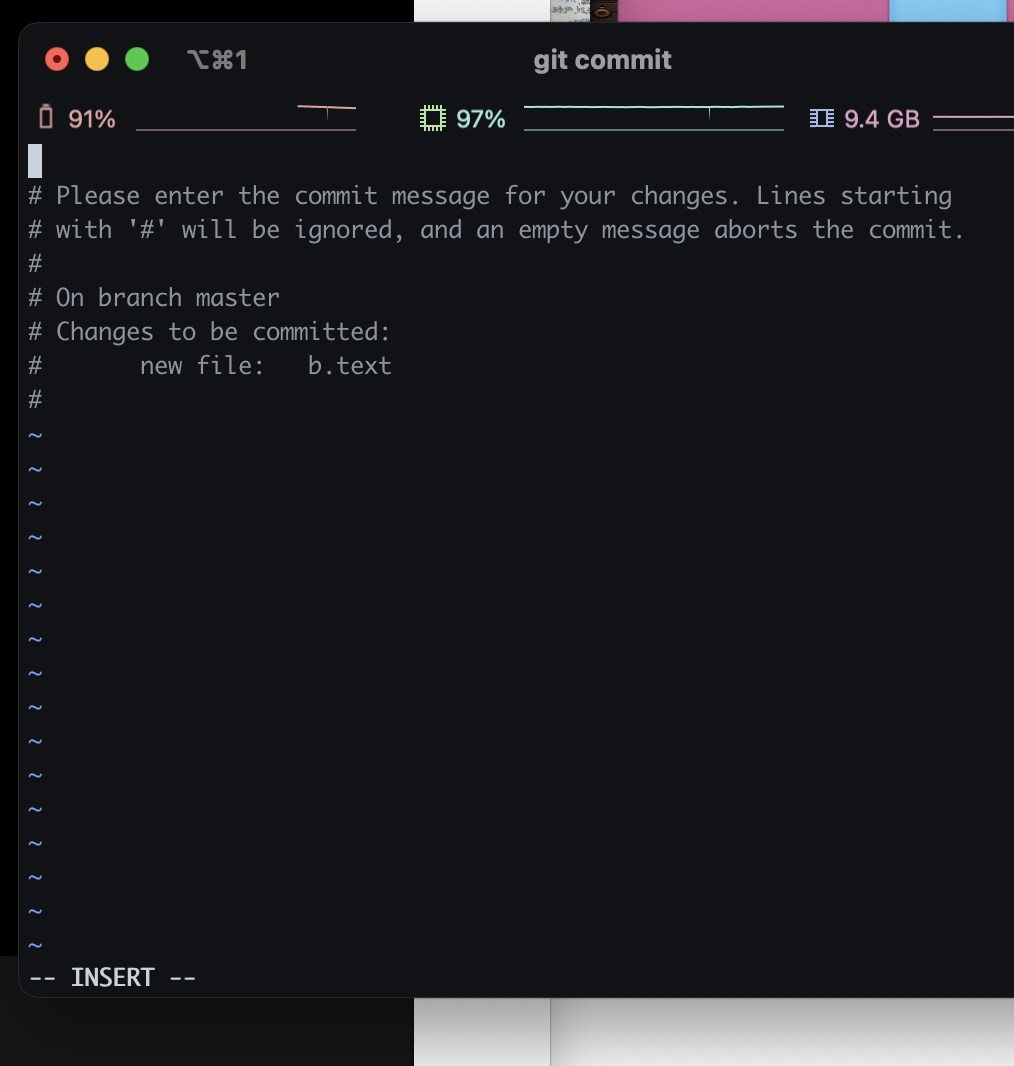
-
git commit -am "메세지" : add, commit 한번에 하기.
-
git log : git 로그 보여준다. 다 본 후 q눌러줘야 화면이 닫혀짐.
- git log --oneline : git log를 한줄로 보기.
- git log -p :변경사항 보기.
- git log --graph : git log 그래프 모양으로 보기(그래프 모양 브런치)
git log --oneline --graph 이렇게도 가능하다.
-
git tag 버전명 : 최신 커밋에 버전을 넣는 방법
-
git tag 버전명 commithash: 특정에 버전명 넣기
commit hash는 git log 치면 나오는 commit 옆 문자들이다. (밑에 사진 참고)


- git log --oneline 입력해서 앞에 나오는 문자열로 간단하게
태그 가능함(밑에 사진참고)

git tag 목록조회
- git tag
- git tag --list
- git tag -l
git tag 삭제하는 법
- git tag --delete 태그이름
- git -d 태그이름
--
-
git diff : 최선커밋과 지금 작업디렉토리 작업한거 차이점 보여주기.
-
git diff --stage : 최신커밋과 지금 스테이지를 작업한거 차이점 보여주기.
-
git diff --cached : 최신커밋과 지금 스테이지를 작업한거 차이점 보여주기. (위에꺼랑 같다.)
-
git diff 커밋해쉬 커밋해쉬 : 커밋해쉬끼리 비교해주는거(순서 잘 입력해야되니다.)
-
git revert 커밋해쉬 : revert할 커밋 입력후 :wq 눌러야됨
-
git reset 커밋해쉬 : reset하기 (기본은 mixed)
git reset --hard
git reset --soft
- git stash : 최신꺼 임시저장 0부터시작됨 0,1,2,3...
- git stash list : stash list 뜬다.
- git stash -m "메세지" : 메시지 남긴 상태로 스태쉬.
- git stash apply stash@{숫자} : 원하는 스태쉬 다시 불러오기
stash@{숫자}이거는 git stash list 치면 뜬다. - git stash drop stash@{숫자} : 스태쉬된거 지운다.
- git branch 브랜치이름 : 만들고싶은 브랜치 만드는법
- git branch : 브랜치목록 및 지금 master가 어디있는지 알려줌.
- git checkout 브랜치이름 : master 변경하고 싶은 브랜치로 변경
- git branch -d 브랜치이름 : 브랜치 삭제하는 명령어
- git checkout -b 브랜치이름 : 만들고자하는 브랜치 만들면서 체크아웃도 해줌.
너무 길다... 여기까지 하고
다음 포스팅에 깃허브랑 연동돼서 어떻게 하는지 작성하겠다.
